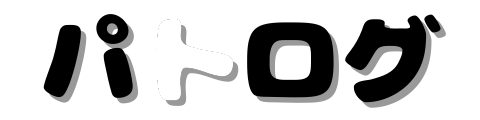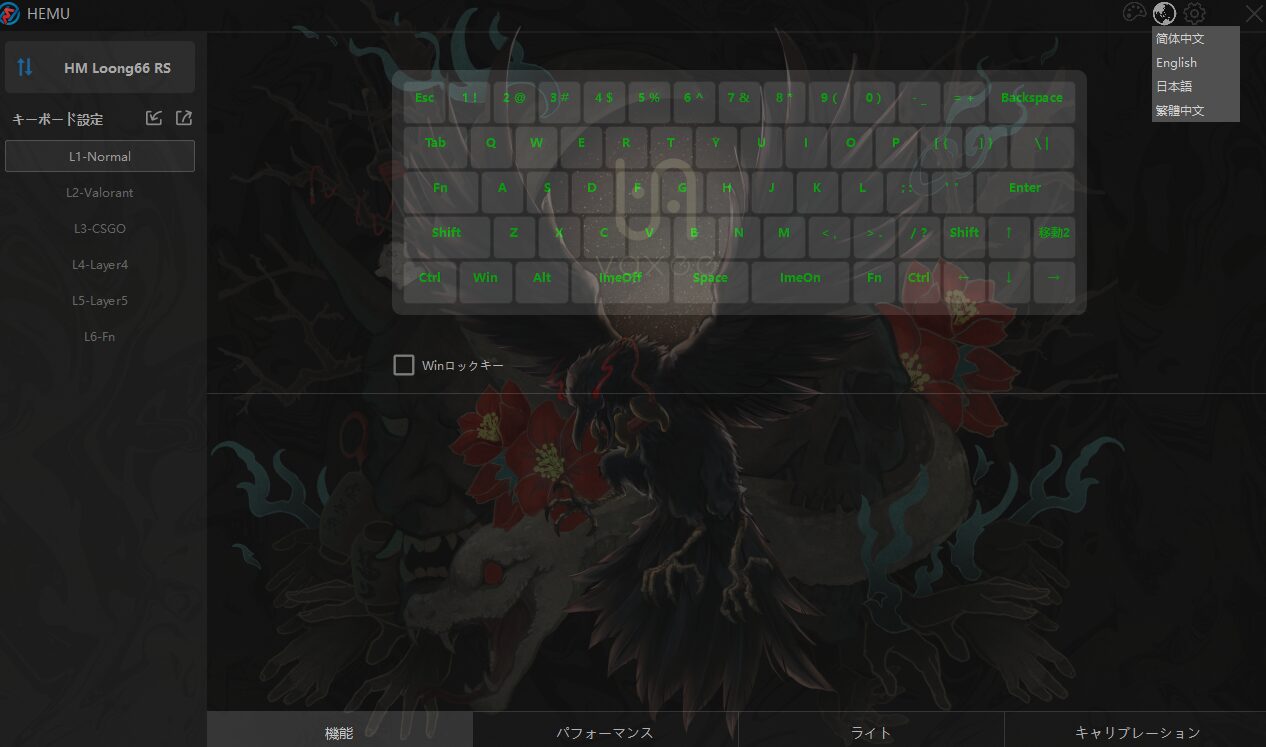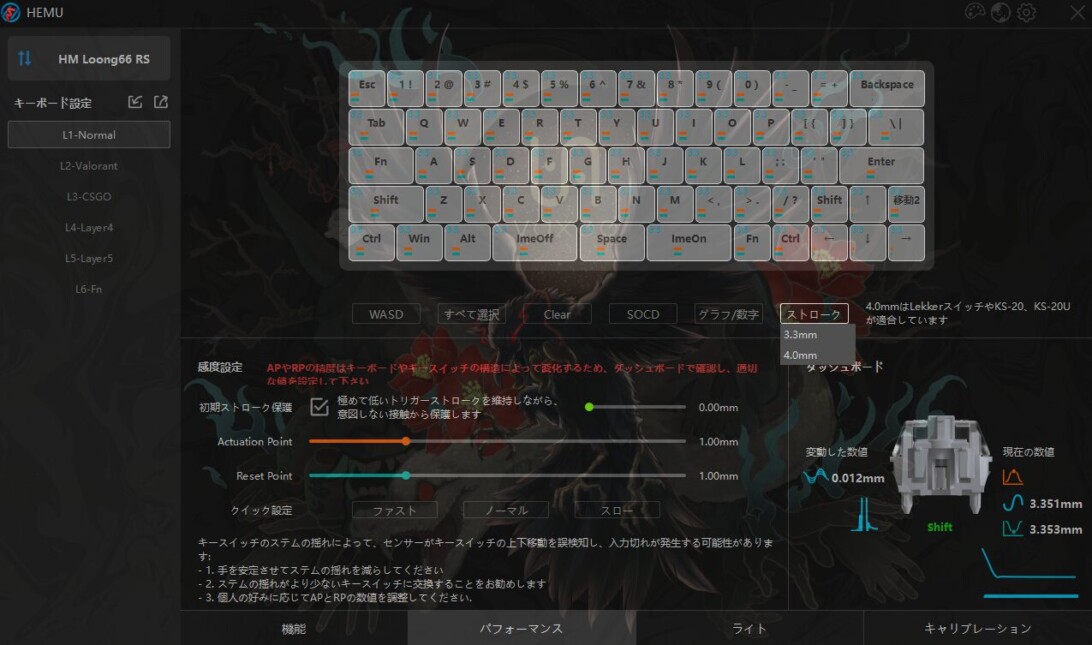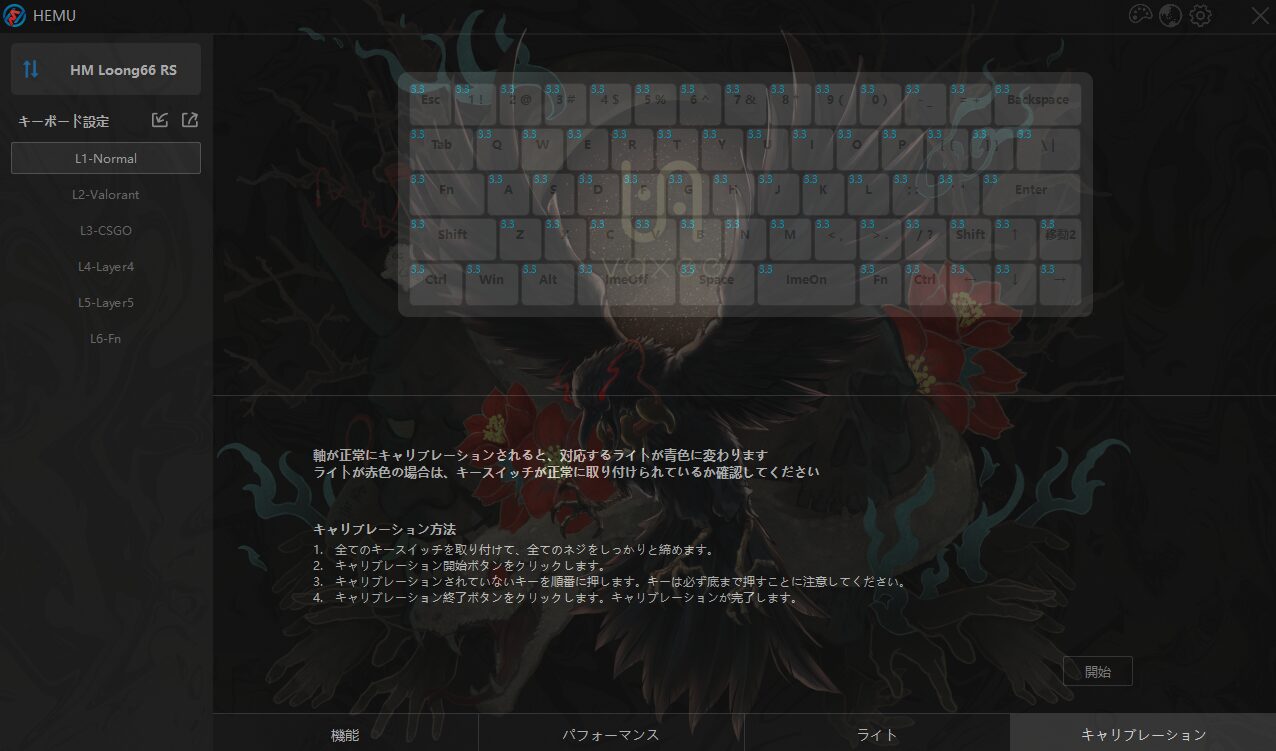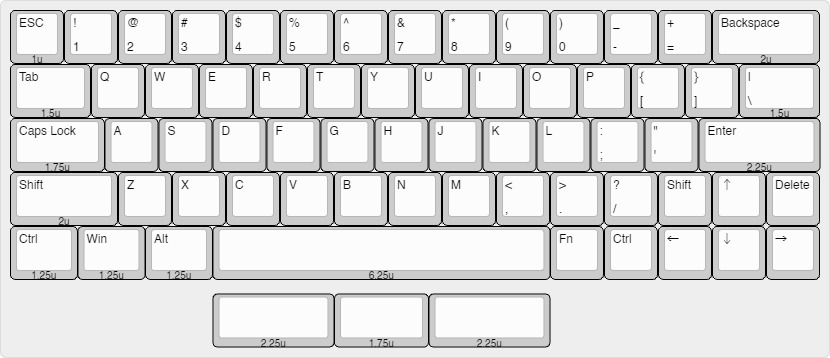今回は【HM Loong66 RS】をレビューしていきます。
お読みいただく前の注意点
HM Loong66 RSをレビューするには時間がかかると判断したため、本記事は現在仮投稿となっております。
日々記事内容の更新を行い、更新履歴は以下に追記していきます。
更新履歴
- 2024/04/13:仮投稿
- 2024/04/14:組み立て方更新
- 〃:パッケージ同梱物更新
本記事の内容
- スペック
- パッケージ同梱物
- HM Loong66 RSの組み立て方
- HM Loong66 RSの特徴
- HM Loong66 RSの機能
- ソフトウェア
- HM Loong66 RSの使用感
- HM Loong66 RS まとめ
- HM Loong66 RSはこんな人におすすめ
本記事の執筆者

パトス(@youlife1024)
- パトログの管理人
(FPSとゲーミングデバイスのメディア) - 根っからのFPSゲーマー
(FPS歴10年↑) - ゲーミングデバイス好き
(デバイス情報がご飯のお供)
本記事を書いている僕はFPS歴10年ほど(CSGO|PUBG|APEX|VALORANT)
僕自身がデバイス好きのFPSゲーマーなので、同じFPSゲーマー目線での悩みや疑問の解消を手助けできるはずです。
パトスのキーボードの好み
- こだわり:矢印キーがあること
(ゲーム、普段使いの両立) - キー配列:英語配列
(キーキャップの選択肢が多い) - キースイッチ:リニア
(ド安定の心地良い打鍵感)
この記事では、HM Loong66 RSの特徴や僕が実際に使ってみての使用感などを詳しく解説していきますので最後までじっくりと読んでみてください。
それでは早速本題に移っていきます。
目次
スペック
| メーカー/ブランド | HEMU ELECTRONICS |
| 製品名 | HM Loong66 RS PCBキット |
| サイズ | - |
| 寸法 (奥行x横幅x高さ) |
- |
| 重量 | - |
| ケース | - |
| マウント方式 | トレイマウント |
| カラー/デザイン展開 | ・Loong66 RS ・Xu(シュー) |
| プレート | FR4 |
| スタビライザー | プレートマウント |
| タイピング角度 | - |
| キー配列 | 英語配列 |
| キーキャップ | - |
| キースイッチ | Gateron KS-20T 磁気翡翠スイッチ |
| 押下圧 | 30±7gf |
| アクチュエーションポイント | 0.01~4.0mm ※初期ストローク保護込みで最小0.1mm |
| ラピッドトリガー | 有 |
| 接続方式 | 有線 |
| 接続ケーブル | - |
| ポーリングレート | 8000Hz |
| ライティング | 有 |
| ソフトウェア | 有 |
| Fnリマップ | 対応 |
| 保証期間 | - |
| 価格(執筆時点) | ¥29,800 |
パッケージ同梱物

今日の夜、予定合えば配信します😎 pic.twitter.com/POGUfpgnGc
— パトス / p4thos (@youlife1024) April 3, 2024
| 同梱物 |
| PCB x 1 |
| FR4プレート x 1 |
| サンドイッチコットン x 1 |
| スイッチ下パッド x 1 |
| KS-20T 磁気翡翠スイッチ x 68 |
| プレートマウントスタビライザー x 1set |
| ギフトカード |
以下は付属しないため自分で用意する必要があります
- GH60互換ケース
- キーキャップ
- USB-Cケーブル
- ドライバー
PCB
PCBにはHM Loong66 RSを象徴する2匹の龍が描かれています。
せっかくのかっこいいデザインですが、組み立て終わると見れなくなってしまうのが悲しい。
FR4プレート
HM Loong66 RSのPCBに対応した専用のFR4プレートです。
ホワイト+ゴールドの上品な配色で、左側には「Loong66 RS」のロゴがプリントされています。
サンドイッチコットン
PCBとプレートの間にはさめるPORONシートです。
打鍵時の振動や共鳴を減少させ、快適なタイピング体験と静音化が期待できます。
スイッチ下パッド
IXPEシートと呼ばれ、こちらもサンドイッチコットン同様に打鍵時の緩衝・防振などの効果が期待できます。
KS-20T 磁気翡翠スイッチ
英名だとGateron KS-20T Magnetic Jade Switchと呼ばれている磁気スイッチですね。
Jade = 翡翠なので翡翠スイッチと呼ばれています。
このスイッチ最大の特徴が麻雀サウンドと呼ばれるスイッチ音でして、麻雀牌どうしを打ち付けたかのような「パチパチ」とした心地良い打鍵音が鳴ります。
スイッチ音は好みが大きく分かれることになりますが、個人的にはとても大好きなスイッチ音です。
また、軸ブレも少なく安定しており、読み取り精度の高いHM Loong66 RSにピッタリなスイッチと言っても過言ではありません。
プレートマウントスタビライザー
- 2u x 5
- 6.25u x 1
上記サイズのスタビライザーが付属します。そして何と言ってもこのスタビライザーがすんごいです。
工場ルブはほとんどされておらず、ワイヤーの先端にほんの少しルブがされている程度なのですが、擦れる感触やカチャカチャ音が一切ないんですよね。
これが付属のスタビライザーであることに驚きです。

HM Loong66 RSの組み立て方
- PCBの裏のネジを外し、分解する
- プレートにスタビライザーを取り付ける
- キースイッチを取り付ける
- 元通りに組み立てる
- キャリブレーションする
- ケース、キーキャップを取り付ける
必要なモノ
- PH1プラスドライバー
- USB-Cケーブル
- ケース
- キーキャップ
あると便利なモノ
- スイッチプッシャー
- スイッチプラー
- トレー
- やわらかめの下敷きマット
HM Loong66 RSの組み立て手順を解説していきます。
あわせて283さんが解説しているnoteも参考にしてみてください。より理解度が高まるはずです。
1.PCBの裏のネジを外し、分解する
開封直後は組み立てられた状態ですが、このままでは正しくキースイッチを取り付けられない可能性があります。
確実にキースイッチを取り付けていくために一度分解していきます。
画像赤丸を参照し、計8か所のネジを外していきます。
どうやらネジ穴がとてもなめやすいようなので、電動ドライバーの使用はNGです。
PH1のプラスドライバーを使用し、垂直に力を加えてゆっくりと回していきましょう。
ネジを回す力の入れ方でよく【押す力7:回す力3】が目安と言われることがありますが、個人的には【押す力8:回す力2】ぐらいがベストだと感じています。
ただしあまり強く押してしまうとPCBやプレートを傷つけてしまう心配もあるため、下に柔らかい物を敷いて行うことをおすすめします。
僕はAmazonで購入したVESSELのドライバーを使いましたが、ドライバーは正直ネジ穴に合う物なら何でもいいでしょう。
ちなみに外した小さいネジを吹き飛ばしてしまわないように、上記のようなトレーがあると結構便利です。
このトレーは通常のトレーと違い、マグネットが内蔵されていてネジがくっついてくれるんですよね。
逆さまにしても落っこちないので作業時に重宝します。
Monkey Desk Fuction マグネットツールトレー
2.プレートにスタビライザーを取り付ける
まずはプレートにスタビライザーを取り付けていきます。
プレートの突起部分にスタビライザーのワイヤーがくるように合わせます。
片方ずつ滑り込ませ、軽く固定します。
両方とも固定された場合はカチッとはまります。これで取り付け完了です。
同様に他の箇所のスタビライザーも取り付けていきます。
プレートの突起がある部分にスタビライザーのワイヤーを合わせて、片方ずつ滑り込ませます。
取り付け完了です。
スペース部分のスタビライザーは自分が使うスペースキーによって異なります。
3.キースイッチを取り付ける
次は要のキースイッチを取り付けていきます。
プレートにキースイッチを取り付ける際は結構の力が必要なので、やわらかい物を下敷きにすることをおすすめします。
下敷きを使わずに硬いデスク上で行うのはやめましょう!最悪の場合、キースイッチの足が折れてしまったり、プレートが割れてしまう可能性があります。
実際にキースイッチをプレートに取り付けます。
カチッと音がするまでしっかりと押し込みます。
この作業、最初のうちは問題ないのですが、後半に差し掛かるにつれて親指が痛くなってきます。
そんなときに便利なのがこのスイッチプッシャー。
キースイッチにかぶせることで親指を痛めることなく、簡単に取り付けることができるようになります。
必須ではありませんが、あると便利って感じですね。
ちなみにちょっと厚めの親指サックとかでも代用できるみたいです。
最後にすべてのキースイッチがしっかり取り付けられているか目視確認しましょう。
4.元通りに組み立てる
キースイッチの取り付けが完了したら、プレートを裏返しにして元通りに組み立てていきます。
まずはサンドイッチコットンをのせていきます。
次にIXPEシートをのせます。
最後にPCBをかぶせて、画像赤丸の位置をネジ止めしていきます。
一旦すべてのネジを軽く締めて最後に本締めするようにするとムラがなくなります。
これで組み立ては完了です。
ちなみにネジ穴の周りがはんだ付けされていて、穴の位置がわかりやすい親切設計となっています。
5.キャリブレーションする
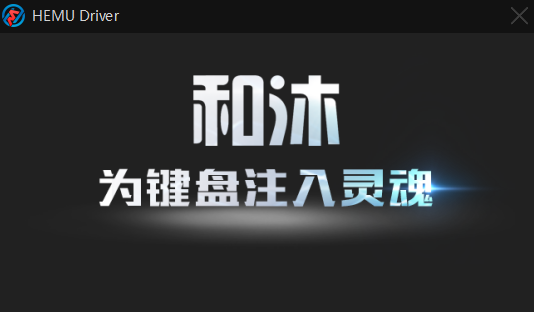
取り付けたキースイッチが問題ないかどうか、キャリブレーションを行っていきます。
キャリブレーションを行うためのソフトウェアは以下のリンクからダウンロードできます。
注意
セキュリティソフトによってウィルスが誤検知されることが確認されているようです。
ソフトウェアがダウンロードできない場合は、一旦セキュリティを解除してホワイトリストに入れることが推奨されています。
ソフトウェアを起動した状態で、PCBをUSB-Cケーブルで接続するとソフトウェア画面が表示されます。
今回はWootingの純正ケーブルを使用しました。
はじめは中国語が設定されているので、右上の地球儀マークをクリックし、言語を日本語に変更しましょう。
付属のKS-20T 磁気翡翠スイッチを使う場合は、パフォーマンス→ストロークで3.3mmを選択しておきましょう。
もしLekkerスイッチやKS-20Uスイッチなどを使う場合はストロークを4.0mmに設定します。
ストローク設定が終わりましたら、キャリブレーション→開始をクリックします。
キーを押していき、正常にキャリブレーションされると青色のライトが点灯します。
もしも正常に取り付けができていない場合は赤色のライトが点灯します。
すべてのキーで青色のライトが点灯すればキャリブレーション完了です。
念のため文字入力ができるかどうか試しておきましょう。
6.ケース、キーキャップを取り付ける
最後に用意したケース、キーキャップを取り付けて完成です。
参考までに僕が用意したケース、キーキャップは以下の通りです。
- ケース:TOFU Redux (E-coating White)
- キーキャップ:ePBT Dreamscape
HM Loong66 RSの特徴
- 外観/ケース
- サイズ
- 重量
- キー配列
- キースイッチ
- キーキャップ
- スタビライザー
- 打鍵音
- 滑り止め
- ケーブル
HM Loong66 RSの特徴を一つずつ詳しく紹介していきます。
外観/ケース
1
1
1
1
1
1
サイズ
| 奥行 | - |
| 横幅 | - |
| 高さ | - |
| サイズ | - |
| タイピング角度 | - |
重量
| 公称値 | - |
| 実測値 | - |
キー配列
| 配列 | 英語配列 |
| キー数 | 64~66 |
| 1u | Esc 一般キー Fn 右Shift 右Ctrl Delete カーソルキー |
| 1.25u | 左Ctrl Win 左Alt |
| 1.5u | Tab |\ |
| 1.75u | Caps Lock 中央Space |
| 2u | Backspace 左Shift |
| 2.25u | Enter 左右Space |
| 2.75u | - |
| 6.25u | Space |
※u:Unitの略
各キーのユニットサイズは上記の通りになります。
英語配列の64キーとなり、スペースを2.25u+1.75u+2.25uに分割可能。
スペース分割後は66キーとなる珍しい配列の60%レイアウトです。
キースイッチ
1
1
| スイッチ | Gateron KS-20T 磁気翡翠スイッチ |
| スイッチタイプ | 磁気スイッチ(リニアタイプ) |
| 耐久性 | 1億回 |
| 押下圧 | 30±7gf |
| キーストローク | 3.5±0.2mm |
| ホットスワップ | 有 |
| 極性 | 底面側N極 |
キーキャップ
1
1
| 材質 | |
| 印刷技術 | |
| プロファイル | |
| 互換性 | |
| 厚み |
スタビライザー
打鍵音
HM Loong66 RSの打鍵音
滑り止め
1
1
ケーブル
1
1
HM Loong66 RSの機能
HM Loong66 RSの機能を抜粋したので、これから一つずつ紹介していきます。
ソフトウェア
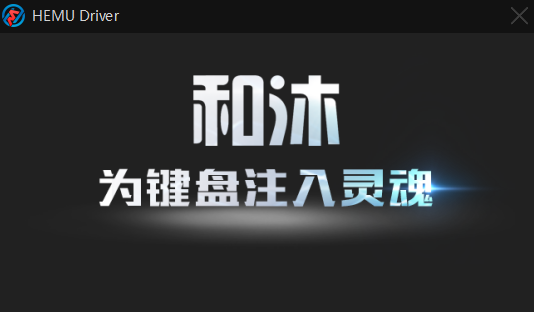
ソフトウェアでは下記の項目を細かく設定することができます。
※バージョンによって画面の表示内容が異なる場合があります
HM Loong66 RSの使用感
HM Loong66 RS まとめ

HM Loong66 RSをまとめると以下のとおりです。
総合評価 (4.5)
メリット
デメリット
HM Loong66 RSはこんな人におすすめ
今回は【HM Loong66 RS】をレビューさせていただきました。
ここまでご覧いただき、ありがとうございました!
この記事が、HM Loong66 RSを気になっている方や購入を迷っている方の参考になれば幸いです。
以上、パトスでした!
よろしければXのフォローもお願いします → (@youlife1024)